JavaScript闭包缓存计算结果的方法
**JavaScript闭包如何缓存计算结果?提升性能,避免重复计算!** 本文深入探讨了JavaScript闭包在缓存计算结果方面的应用。闭包通过其私有作用域存储计算结果,如同一个“小金库”,在下次调用时优先从缓存中获取,避免重复计算,尤其适用于阶乘、斐波那契数列等递归密集型计算,能显著提升性能。文章详细讲解了闭包缓存的优点,如性能提升和数据封装,同时也指出了其缺点,如内存占用和潜在的副作用。此外,还列举了闭包缓存的多种应用场景,包括数据转换、网络请求缓存和模板编译等,强调在实际应用中需权衡性能与内存消耗,选择合适的缓存策略,助力开发者更好地利用闭包优化代码。
闭包通过将计算结果保存在私有作用域中实现缓存,避免重复计算。1. 闭包像自带小金库的函数,可存储如阶乘等计算结果,调用时先查缓存,有则直接返回,无则计算后存入;2. 其优点包括提升性能,尤其对递归密集型计算如阶乘、斐波那契数列,减少耗时,同时封装缓存数据,保证安全性;3. 缺点是占用内存,过多缓存可能导致内存泄漏,且闭包状态持久化可能引发副作用,需注意线程安全;4. 应用场景广泛,包括斐波那契数列、复杂数据转换、网络请求结果缓存、模板编译缓存等,凡需避免重复计算之处均可使用,但需权衡性能与内存消耗。
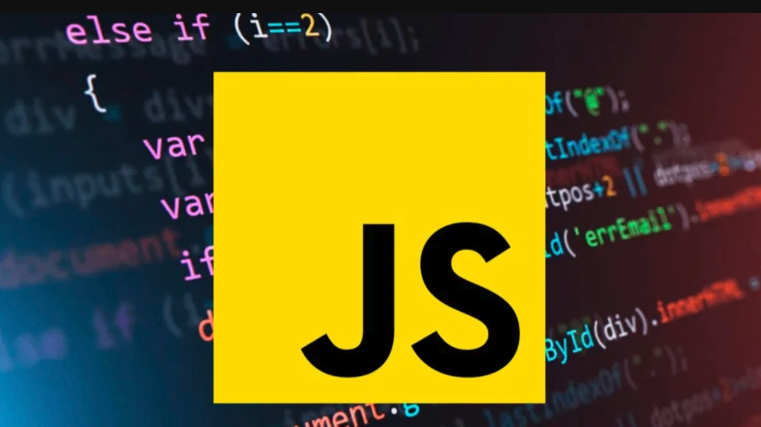
闭包通过将计算结果保存在其作用域内,避免重复计算,从而实现缓存。
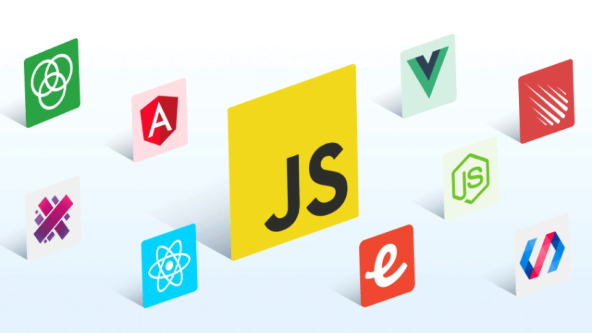
解决方案
闭包就像一个自带小金库的函数。这个小金库(闭包的作用域)可以存储一些东西,比如计算结果。每次调用这个函数,它会先看看小金库里有没有现成的结果,有的话直接拿出来用,没有的话才重新计算,然后把结果放进小金库,下次再用。
举个例子,假设我们需要一个函数来计算某个数的阶乘。用闭包缓存计算结果,可以这样写:

function factorialCache() {
const cache = {}; // 闭包内的“小金库”
return function factorial(n) {
if (n in cache) {
return cache[n]; // 小金库里有,直接拿
}
if (n <= 1) {
return 1;
}
const result = n * factorial(n - 1); // 递归计算
cache[n] = result; // 把结果放进小金库
return result;
};
}
const factorial = factorialCache();
console.log(factorial(5)); // 计算并缓存 5 的阶乘
console.log(factorial(6)); // 计算并缓存 6 的阶乘 (会用到缓存的 5 的阶乘)
console.log(factorial(5)); // 直接从缓存中获取 5 的阶乘在这个例子里,factorialCache 函数返回了一个新的函数 factorial。 factorial 函数可以访问 factorialCache 函数内部的 cache 变量,即使 factorialCache 函数已经执行完毕。 这就是闭包。
每次调用 factorial(n),它会先检查 cache 里有没有 n 的阶乘。 如果有,直接返回缓存的结果。 如果没有,计算 n 的阶乘,然后把结果存到 cache 里,下次再用。
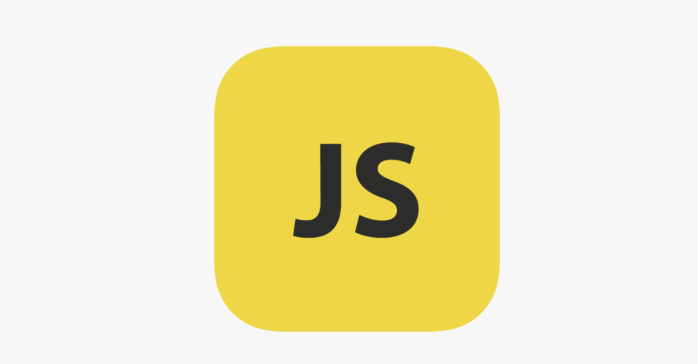
闭包缓存计算结果有哪些优点?
使用闭包缓存计算结果最直接的优点就是性能提升。 对于计算密集型的函数,比如阶乘、斐波那契数列等,缓存可以避免重复计算,显著提高效率。 想象一下,如果每次都重新计算 factorial(5),当 n 很大的时候,会浪费很多时间。 闭包缓存就像给函数装了一个“记忆”,让它记住之前算过的值,下次直接用,省时省力。
另外,闭包还提供了一种封装数据的方式。 cache 变量只在闭包内部可见,外部无法直接访问,保证了数据的安全性。 这种封装性使得代码更加模块化,易于维护。
闭包缓存计算结果有哪些缺点?
凡事都有两面性。 闭包缓存虽然好用,但也有一些需要注意的地方。
首先,闭包会占用内存。 缓存的结果越多,占用的内存就越大。 如果缓存的数据量很大,可能会导致内存泄漏。 所以,在使用闭包缓存的时候,需要权衡缓存带来的性能提升和内存占用之间的关系。
其次,闭包可能会导致意外的副作用。 因为闭包内部的状态是持久的,如果在闭包内部修改了某个变量,可能会影响到后续的调用。 尤其是在并发环境下,需要特别注意闭包的线程安全性。
除了阶乘,闭包缓存还能用在哪些场景?
闭包缓存的应用场景非常广泛。 任何需要避免重复计算的函数都可以使用闭包缓存。
- 斐波那契数列: 和阶乘类似,斐波那契数列的计算也存在大量的重复计算。 使用闭包缓存可以显著提高计算效率。
- 复杂的数据转换: 如果需要对大量数据进行复杂的转换,可以使用闭包缓存已经转换过的数据,避免重复转换。
- 网络请求: 在某些情况下,可以缓存网络请求的结果,避免重复请求。 但需要注意缓存的过期时间,避免缓存过期的数据。
- 模板引擎: 模板引擎可以缓存编译后的模板,避免每次都重新编译模板。
总而言之,只要是需要避免重复计算的场景,都可以考虑使用闭包缓存。 但需要权衡缓存带来的性能提升和内存占用之间的关系,选择合适的缓存策略。
终于介绍完啦!小伙伴们,这篇关于《JavaScript闭包缓存计算结果的方法》的介绍应该让你收获多多了吧!欢迎大家收藏或分享给更多需要学习的朋友吧~golang学习网公众号也会发布文章相关知识,快来关注吧!
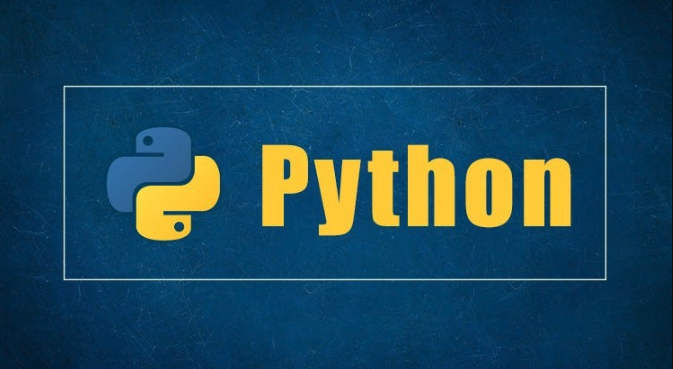 多模态数据异常检测技术解析
多模态数据异常检测技术解析
- 上一篇
- 多模态数据异常检测技术解析

- 下一篇
- WiFi突然断开怎么解决?实用方法全攻略
-

- 文章 · 前端 | 10分钟前 |
- HTML表格转Excel的几种实现方法
- 269浏览 收藏
-

- 文章 · 前端 | 12分钟前 |
- JavaScript绑定this的正确方法详解
- 326浏览 收藏
-

- 文章 · 前端 | 20分钟前 |
- CSS首字母与首行装饰技巧解析
- 379浏览 收藏
-

- 文章 · 前端 | 21分钟前 |
- HTML5简易通讯录制作教程
- 100浏览 收藏
-

- 文章 · 前端 | 27分钟前 |
- CSSGrid命名与子元素布局技巧
- 499浏览 收藏
-

- 文章 · 前端 | 28分钟前 |
- 如何检测CSS文件是否加载成功
- 496浏览 收藏
-
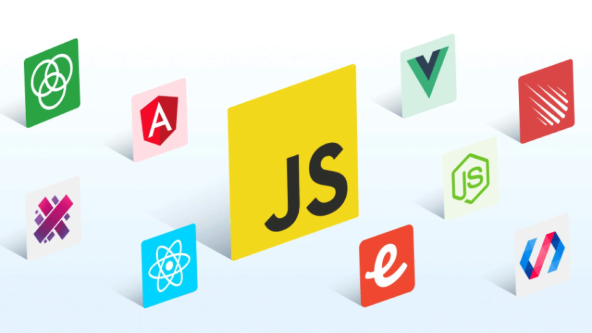
- 文章 · 前端 | 29分钟前 | js语法教程
- JS实现鼠标拖拽效果教程与代码详解
- 457浏览 收藏
-
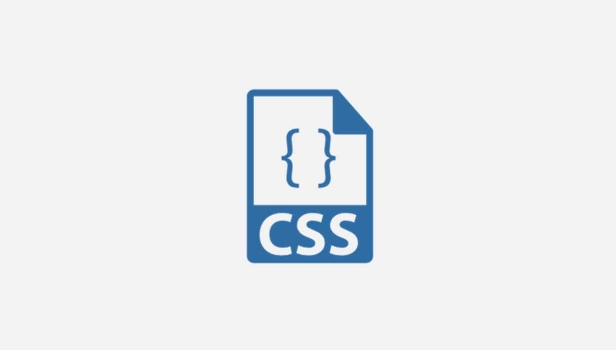
- 文章 · 前端 | 33分钟前 |
- CSS过渡动画实现方法及关键帧教程
- 468浏览 收藏
-

- 文章 · 前端 | 38分钟前 | CSS 主题样式
- CSS如何用link切换主题样式表
- 425浏览 收藏
-

- 文章 · 前端 | 42分钟前 |
- CSS框架vs自写样式,怎么选?
- 199浏览 收藏
-

- 文章 · 前端 | 45分钟前 |
- JavaScript动态键名设置:计算属性名教程
- 456浏览 收藏
-

- 文章 · 前端 | 45分钟前 |
- CSS文本对齐:居中左对齐右对齐
- 236浏览 收藏
-

- 前端进阶之JavaScript设计模式
- 设计模式是开发人员在软件开发过程中面临一般问题时的解决方案,代表了最佳的实践。本课程的主打内容包括JS常见设计模式以及具体应用场景,打造一站式知识长龙服务,适合有JS基础的同学学习。
- 543次学习
-

- GO语言核心编程课程
- 本课程采用真实案例,全面具体可落地,从理论到实践,一步一步将GO核心编程技术、编程思想、底层实现融会贯通,使学习者贴近时代脉搏,做IT互联网时代的弄潮儿。
- 516次学习
-

- 简单聊聊mysql8与网络通信
- 如有问题加微信:Le-studyg;在课程中,我们将首先介绍MySQL8的新特性,包括性能优化、安全增强、新数据类型等,帮助学生快速熟悉MySQL8的最新功能。接着,我们将深入解析MySQL的网络通信机制,包括协议、连接管理、数据传输等,让
- 500次学习
-

- JavaScript正则表达式基础与实战
- 在任何一门编程语言中,正则表达式,都是一项重要的知识,它提供了高效的字符串匹配与捕获机制,可以极大的简化程序设计。
- 487次学习
-

- 从零制作响应式网站—Grid布局
- 本系列教程将展示从零制作一个假想的网络科技公司官网,分为导航,轮播,关于我们,成功案例,服务流程,团队介绍,数据部分,公司动态,底部信息等内容区块。网站整体采用CSSGrid布局,支持响应式,有流畅过渡和展现动画。
- 485次学习
-

- ChatExcel酷表
- ChatExcel酷表是由北京大学团队打造的Excel聊天机器人,用自然语言操控表格,简化数据处理,告别繁琐操作,提升工作效率!适用于学生、上班族及政府人员。
- 3318次使用
-

- Any绘本
- 探索Any绘本(anypicturebook.com/zh),一款开源免费的AI绘本创作工具,基于Google Gemini与Flux AI模型,让您轻松创作个性化绘本。适用于家庭、教育、创作等多种场景,零门槛,高自由度,技术透明,本地可控。
- 3529次使用
-

- 可赞AI
- 可赞AI,AI驱动的办公可视化智能工具,助您轻松实现文本与可视化元素高效转化。无论是智能文档生成、多格式文本解析,还是一键生成专业图表、脑图、知识卡片,可赞AI都能让信息处理更清晰高效。覆盖数据汇报、会议纪要、内容营销等全场景,大幅提升办公效率,降低专业门槛,是您提升工作效率的得力助手。
- 3559次使用
-

- 星月写作
- 星月写作是国内首款聚焦中文网络小说创作的AI辅助工具,解决网文作者从构思到变现的全流程痛点。AI扫榜、专属模板、全链路适配,助力新人快速上手,资深作者效率倍增。
- 4681次使用
-

- MagicLight
- MagicLight.ai是全球首款叙事驱动型AI动画视频创作平台,专注于解决从故事想法到完整动画的全流程痛点。它通过自研AI模型,保障角色、风格、场景高度一致性,让零动画经验者也能高效产出专业级叙事内容。广泛适用于独立创作者、动画工作室、教育机构及企业营销,助您轻松实现创意落地与商业化。
- 3935次使用
-
- JavaScript函数定义及示例详解
- 2025-05-11 502浏览
-
- 优化用户界面体验的秘密武器:CSS开发项目经验大揭秘
- 2023-11-03 501浏览
-
- 使用微信小程序实现图片轮播特效
- 2023-11-21 501浏览
-
- 解析sessionStorage的存储能力与限制
- 2024-01-11 501浏览
-
- 探索冒泡活动对于团队合作的推动力
- 2024-01-13 501浏览



